iPhone 使用手冊
- 歡迎使用
-
- 支援的機型
- iPhone 8
- iPhone 8 Plus
- iPhone X
- iPhone XR
- iPhone XS
- iPhone XS Max
- iPhone 11
- iPhone 11 Pro
- iPhone 11 Pro Max
- iPhone SE(第二代)
- iPhone 12 mini
- iPhone 12
- iPhone 12 Pro
- iPhone 12 Pro Max
- iPhone 13 mini
- iPhone 13
- iPhone 13 Pro
- iPhone 13 Pro Max
- iPhone SE(第三代)
- iPhone 14
- iPhone 14 Plus
- iPhone 14 Pro
- iPhone 14 Pro Max
- iOS 16 的新功能
- 版權聲明
在 iPhone 上裁剪影片長度並調整慢動作
在「照片」App ![]() 中,你可以裁剪在 iPhone 上錄製的影片以更改其開始和停止的位置。你也可以調整使用「慢動作」模式錄製時以慢動作顯示的影片部分。
中,你可以裁剪在 iPhone 上錄製的影片以更改其開始和停止的位置。你也可以調整使用「慢動作」模式錄製時以慢動作顯示的影片部分。
裁剪影片
在「照片」中打開影片,然後點一下「編輯」。
拖移影片下方影格檢視器的任一端以更改開始和停止時間,然後點一下「完成」。
點一下「儲存影片」來只儲存裁剪過後的影片,或「將影片儲存為新的剪輯片段」來儲存兩個版本的影片。
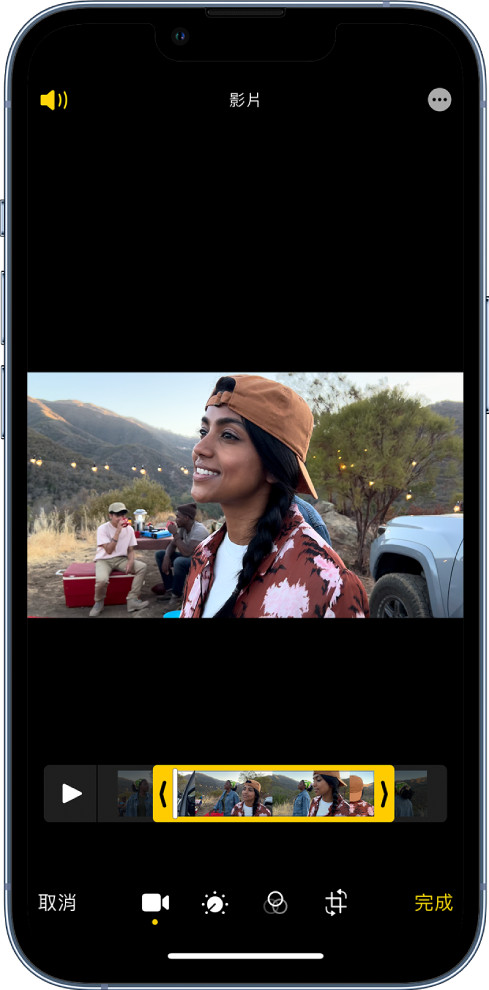
若要在儲存後還原裁剪,請打開影片,點一下「編輯」,然後點一下「回復」。
【注意】已儲存為新剪輯片段的影片無法回復原狀。
為使用「慢動作」模式拍攝的影片更改慢動作區域
打開用「慢動作」模式拍攝的影片,然後點一下「編輯」。
拖移影格檢視器下方的白色垂直長條來設定要以慢動作播放的影片位置。
感謝您的寶貴意見。